
时间:2020-09-13 23:41:46 来源:www.win10xitong.com 作者:win10
最近一段时间,有不少网友来问小编,要是遇到了win10系统如何使用QQ远程协助的问题该怎么办?不要慌,遇到了win10系统如何使用QQ远程协助的问题我们要想办法来解决它,那我们可以不可以自己解决呢?小编也在查阅了相关的很多资料后,用这个流程:1、首先我们打开QQ软件,然后输入自己的账号和密码,登陆上自己的QQ账号;2、就能得到很完美的解决了下面就一起好好的看一下win10系统如何使用QQ远程协助问题的具体处理步骤。
具体方法如下:
1、首先我们打开QQ软件,然后输入自己的账号和密码,登陆上自己的QQ账号;
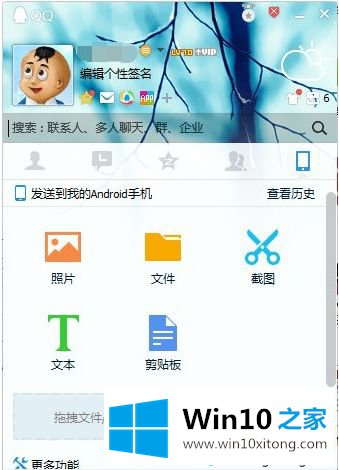
2、登陆上QQ软件之后,我们打开需要远程协助的好友聊天窗口,然后点击QQ聊天窗口上的视频图标后面的倒三角符号;
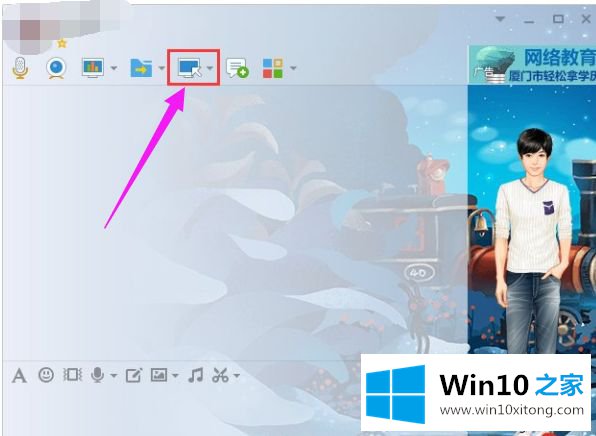
3、在弹出的选项中,我们如果要远程协助别人的,就点击“请求控制对方电脑”,如果想要别人远程我们自己电脑的,那就点击“邀请对方远程协助” ;
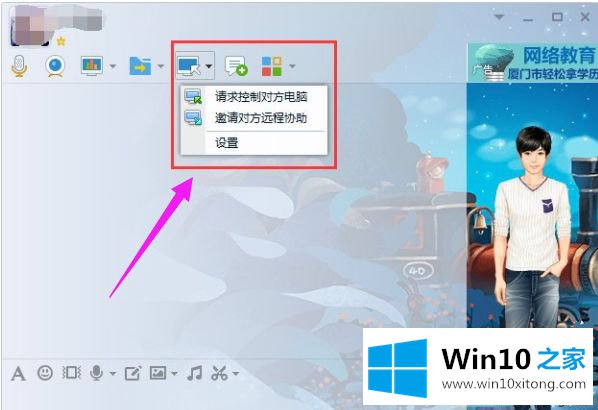
4、这时别人那里会弹出一个窗口,需要远程协助的好友点击“接受”即可;
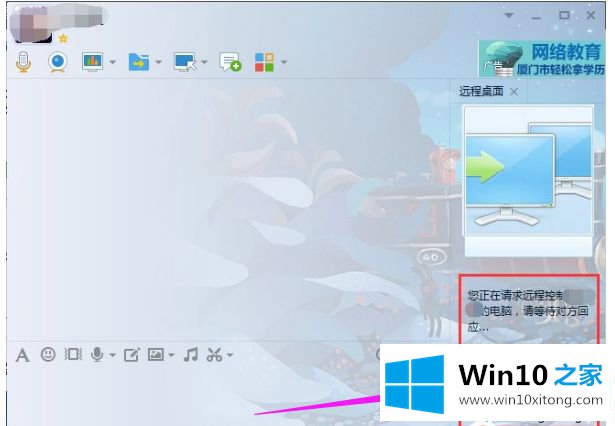
5、完成以上操作步骤之后,我们就可以控制需要协助好友的电脑了,如果完成之后,点击“结束”就可以断开远程协助了。
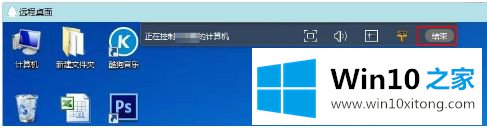
以上就是win10系统使用QQ远程协助的方法,使用方法很简单,希望此教程内容能够帮助到大家。
上面的内容就是和大家说的win10系统如何使用QQ远程协助的具体处理步骤,多多关注本站,谢谢大家。